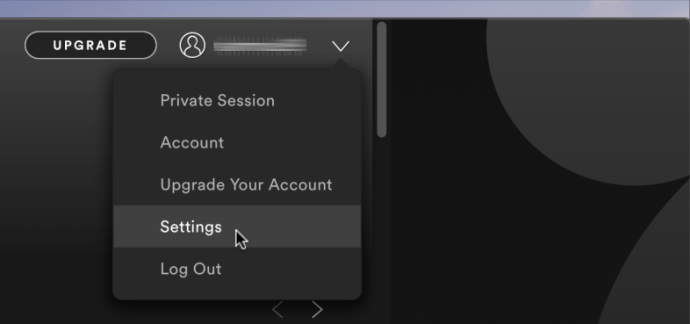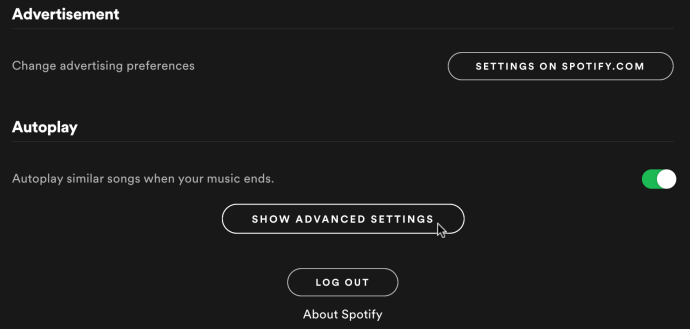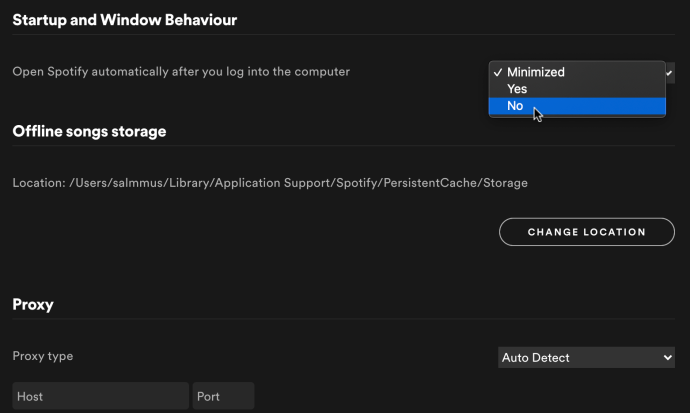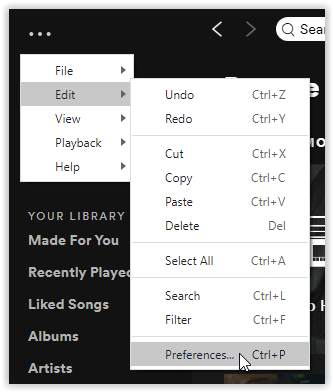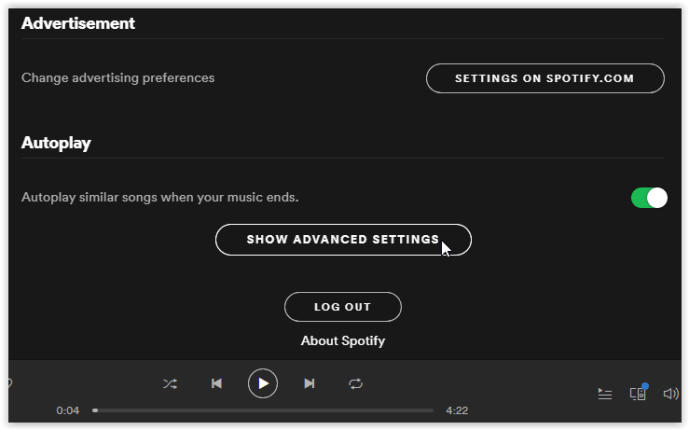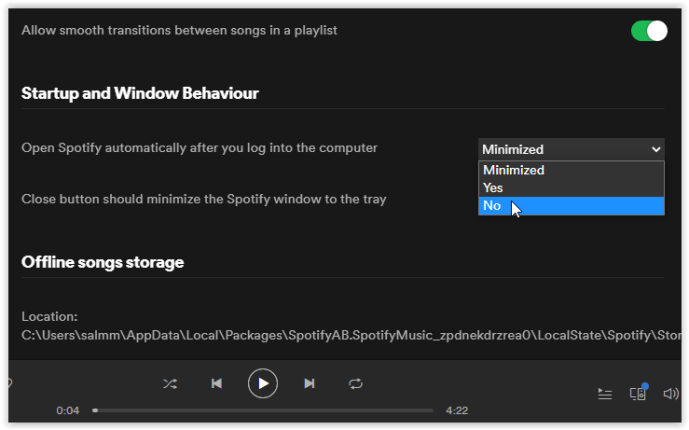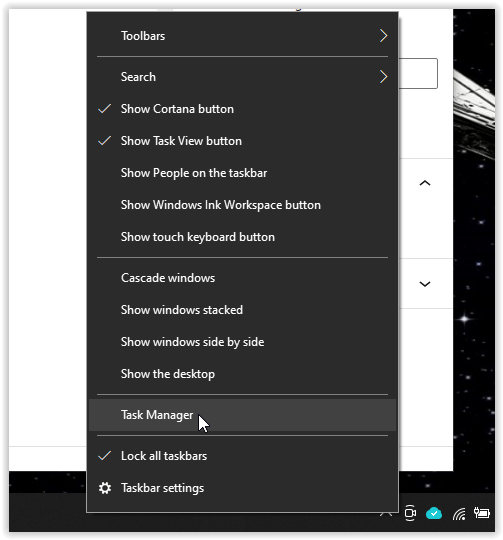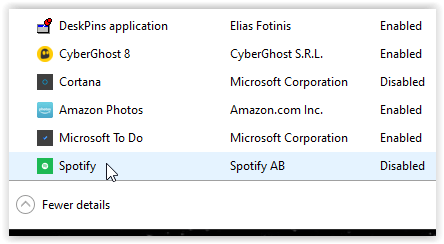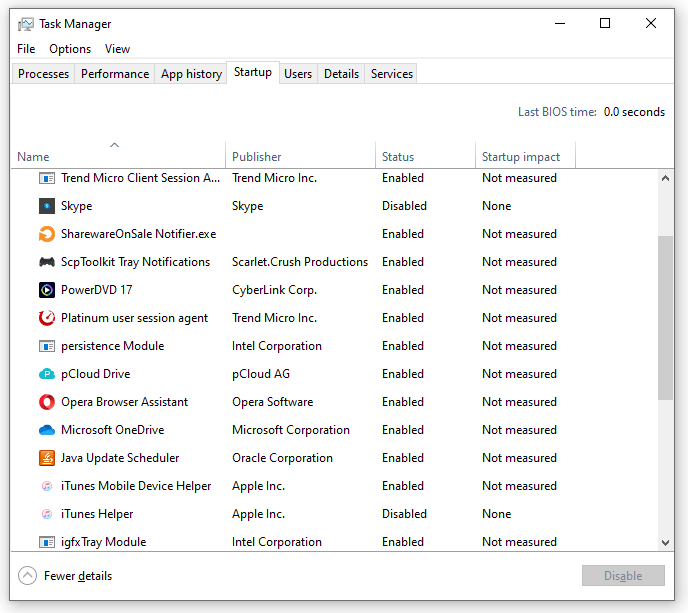По умолчанию Spotify запускается всякий раз, когда вы загружаете или перезагружаете свое устройство. Неважно, используете ли вы систему Mac или Windows. Хотя для одних этот вариант выгоден, для других - нет, например для пользователей систем низкого уровня, для людей, которые используют его редко и даже тогда, когда возникает необходимость сохранить ресурсы для других задач.

Mac намного лучше, чем Windows, предотвращает добавление программ в функцию запуска (из-за уведомлений пользователей), но остановить Spotify от автоматического запуска несложно, независимо от того, какую ОС вы используете.

Как удалить автозапуск из Spotify на Mac
Mac OS имеет множество пользовательских разрешений, одно из которых требует, чтобы Spotify запрашивал функцию автозапуска. Когда вы впервые устанавливаете Spotify, вы должны увидеть всплывающее окно с вопросом, хотите ли вы, чтобы он загружался автоматически. Если вы используете компьютер совместно и кто-то другой принял приглашение на авторизацию функции запуска, вы все равно можете выключить его.
- Откройте Spotify на своем Mac, затем щелкните стрелку вниз в правом верхнем углу и нажмите "Настройки."
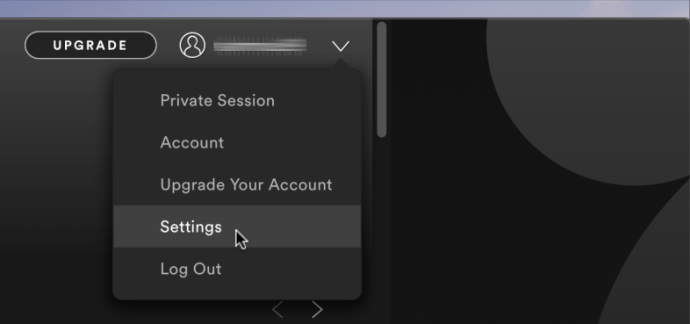
- Прокрутите меню настроек и нажмите "ПОКАЗАТЬ РАСШИРЕННЫЕ НАСТРОЙКИ." , чтобы открыть дополнительные параметры меню.
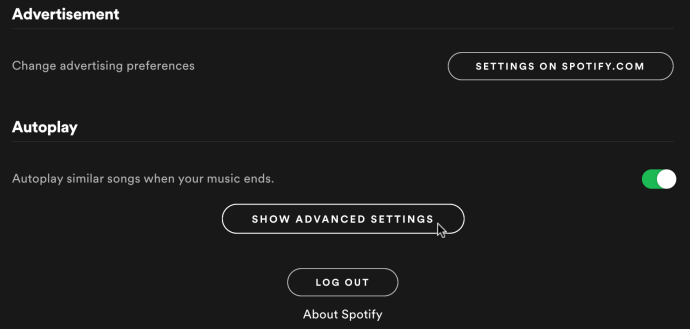
- Прокрутите вверх до пункта меню «Запуск и поведение окна». Выбирать "Нет" в раскрывающемся меню рядом с «Автоматически открывать Spotify…»
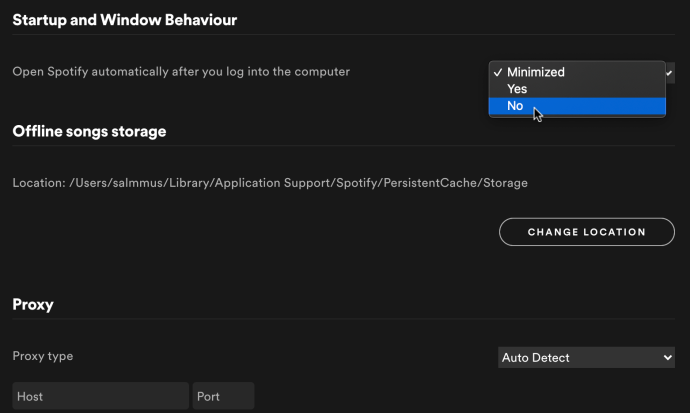
В следующий раз, когда вы запустите Mac, Spotify не должен загружаться, и он также не будет запрашивать повторный запуск вашего компьютера. Если он запустился, повторите шаги, описанные выше. Иногда ОС не может зарегистрировать опцию, но это ничем не отличается от Microsoft Windows, которая часто требует нескольких перезагрузок для внесения изменений. Теперь вы можете открывать Spotify в любое время, а не во время запуска.
Примечание: Spotify по умолчанию отсутствует в разделе «Элементы входа», который является списком автозагрузки в разделе «Системные настройки -> Пользователи и группы». Вы должны использовать меню настроек Spotify, чтобы отключить автозапуск, иначе он не сработает.
При желании вы можете добавить Spotify в список «Элементы входа», но это не влияет на функциональность запуска. Если Spotify указан в разделе «Элементы входа», значит, кто-то другой поместил его туда вручную.
Если вы хотите просмотреть свои запускаемые приложения на своем Mac, перейдите к «Системные настройки -> Пользователи и группы» и выберите «Элементы входа».
Как удалить Spotify из автозагрузки в Windows 10, 8, 7
Windows 10, 8 и 7 не спрашивают у вас разрешения, чтобы позволить приложениям и программам добавлять себя в список автозагрузки, но многие программы запрашивают у вас этот вариант из вежливости. Если программа не занимает много ресурсов, не замедляет процесс загрузки и не использует значительные ресурсы, это обычно не проблема. Некоторые люди предпочитают, чтобы Spotify не запускался автоматически при загрузке, и делают это по разным причинам.
Чтобы удалить Spotify из автозагрузки в Windows:
- Откройте Spotify в Windows, затем щелкните горизонтальный многоточие (три горизонтальные точки) и выберите "Редактировать" в верхнем меню, а затем выберите «Предпочтения».
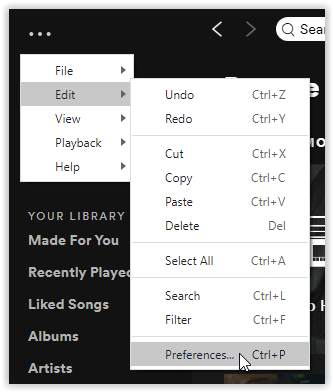
- Выбирать "Показать расширенные настройки" чтобы открыть дополнительные параметры.
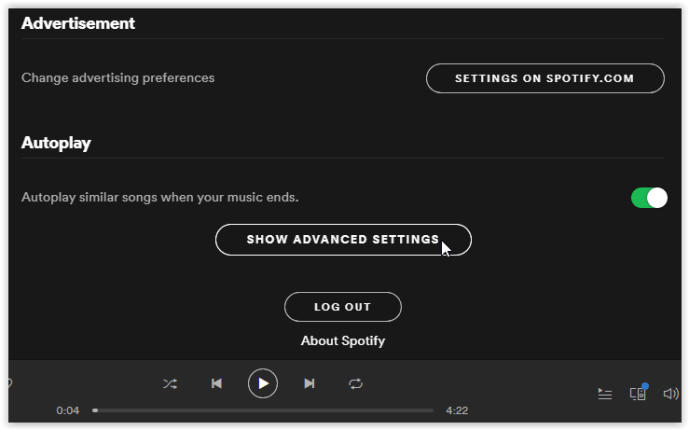
- Прокрутите назад и найдите «Запуск и поведение окна», затем выберите раскрывающийся список рядом с «Автоматически открывать Spotify…». и выберите "Нет."
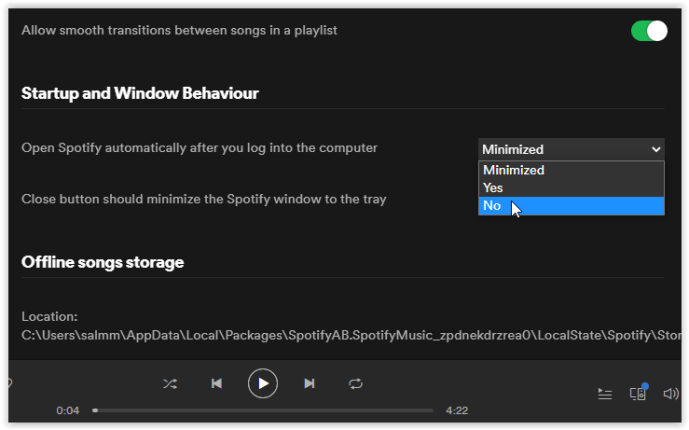
При следующей загрузке Windows Spotify не запустится. Если Spotify запускается (активное окно или фоновый процесс, показанный на панели задач), повторите шаги, описанные выше. Как и в случае с Mac, для успешного внесения изменений может потребоваться пара перезагрузок.
Примечание: При отключении автозапуска Spotify в Windows по сравнению с Mac настройки диспетчера задач фактически работают, чтобы остановить его запуск во время загрузки. Поэтому при желании вы можете использовать следующие шаги в качестве второго варианта.
Если вы хотите, чтобы Spotify не запускался автоматически и у вас был больший контроль над тем, что запускается при загрузке Windows, выполните следующие действия.
- Щелкните правой кнопкой мыши пустую часть панели задач Windows и выберите "Диспетчер задач" из всплывающего меню.
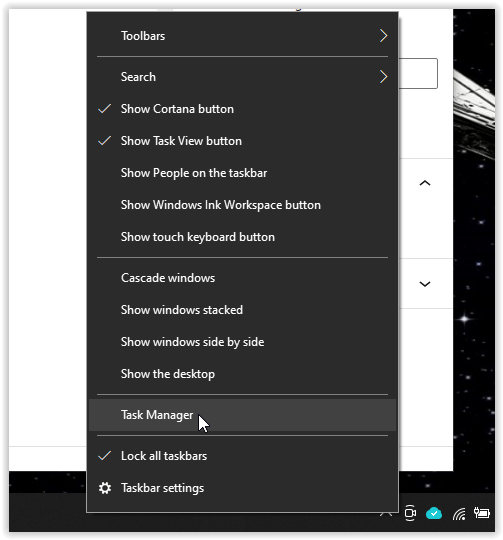
- Нажать на "Запускать" вкладку, щелкните правой кнопкой мыши на «Spotify» или другие программы, затем выберите "Давать возможность" или "Запрещать" для управления запуском.
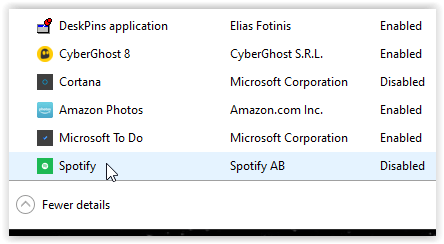
- Повторите эти действия для любого приложения, которое не нужно запускать автоматически при загрузке Windows.
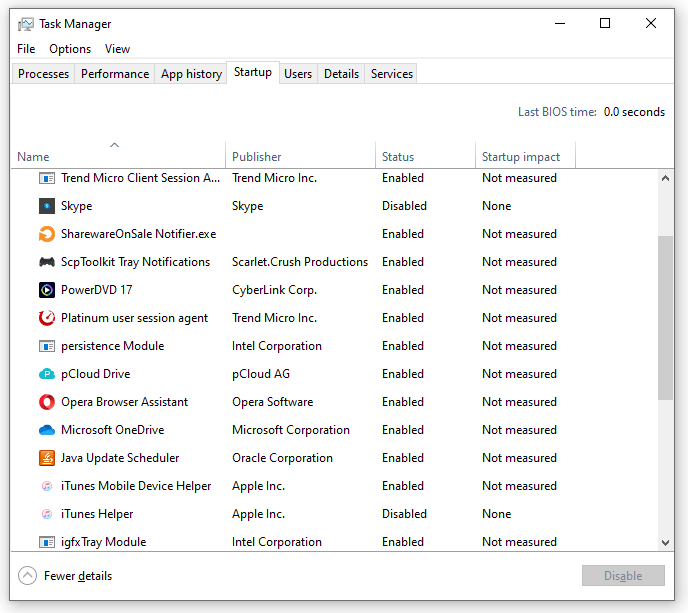
В идеале вы должны удалить как можно больше приложений из списка автозагрузки. Убедитесь, что антивирус, брандмауэр, приложения безопасности и все драйверы включены. Все остальное необязательно. Добавляйте программы, если хотите, или удаляйте их по своему усмотрению. В зависимости от того, используете ли вы SSD или жесткий диск, вы можете увидеть значительную разницу во времени загрузки после удаления некоторых из этих программ из автозагрузки, включая Spotify!